התוכנה המקוונת והלא מקוונת החדשה ביותר שבה תוכל להשתמש כדי להפוך סרטוני MP4 בקלות
ברוב הפעמים כשאנחנו מנסים להפוך את הסרטון שלנו, אנחנו יוצרים כמה תגובות מצחיקות שגורמות לנו לחשוב שזה אנחנו. מכיוון שהוא משוחק לאחור האפקט שלו יוצר משהו חדש בעינינו. אז, אם אתה רוצה לדעת דרכים יעילות סרטוני MP4 הפוך אז זה חובה לקרוא את המאמר הזה. מכיוון שהוא מציג תוכנות שונות באינטרנט ובאופן לא מקוון, אתה יכול להשתמש בו כדי ליצור הרבה סרטונים הפוכים בצורה פשוטה. אז, ללא עיכובים נוספים, הרשו לנו להציג לכם אותם אחד אחד.

חלק 1. כיצד להפוך סרטון MP4 (לא מקוון)
הכלי הפנומנלי בכל הרשת הוא ה Video Converter Ultimate. הכלי הזה כבר עזר למיליוני משתמשים שמתקשים לעשות זאת הפוך MP4. שלא כמו כל כלי ברשימה זו, אתה יכול לגשת לתוכנה זו גם אם אין לך קישוריות לאינטרנט. יתר על כן, הכלי הזה יכול לייבא ולייצא באופן מיידי, זה כמו לפני שממצמצים שלא ידעת שהוא כבר הפוך. כמו כן, תכונה מדהימה שהכלי הזה יכול לעשות כמו כל אחד היא שיש לו את כל התכונות המתקדמות שאולי תרצו להשתמש בהן. אז עכשיו, בואו נמשיך לשלבים כיצד להפוך את הסרטון ביעילות.
שלבים כיצד להפוך סרטונים ב-Video Converter Ultimate
שלב 1. ראשית, תצטרך להוריד את הכלי תחילה בכונן שלך. לאחר מכן התקן אותו ופעל לפי ההגדרה שלו.
הורדה חינמיתעבור Windows 7 ואילךהורדה מאובטחת
הורדה חינמיתעבור MacOS 10.7 ואילךהורדה מאובטחת
שלב 2. הפעל את התוכנה, לחץ על ארגז כלים ובחר מהפך וידאו.
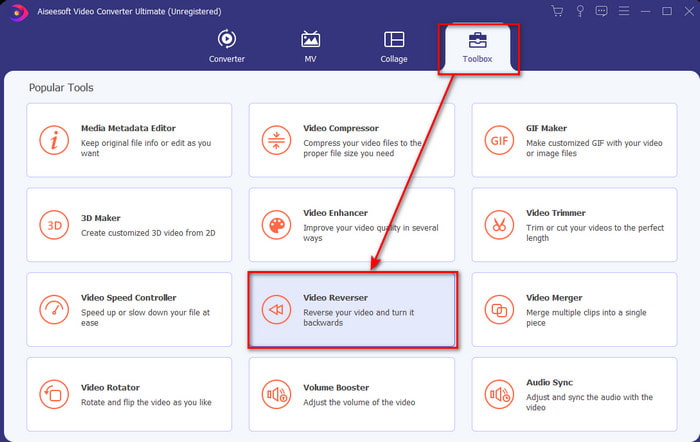
שלב 3. לאחר מכן הוסף את קובץ ה-MP4 על ידי לחיצה על הסימן + ובחר מתוך תיקיית המחשבים. לאחר מכן לחץ לִפְתוֹחַ כדי להכניס את ה-.mp4 לממשק.
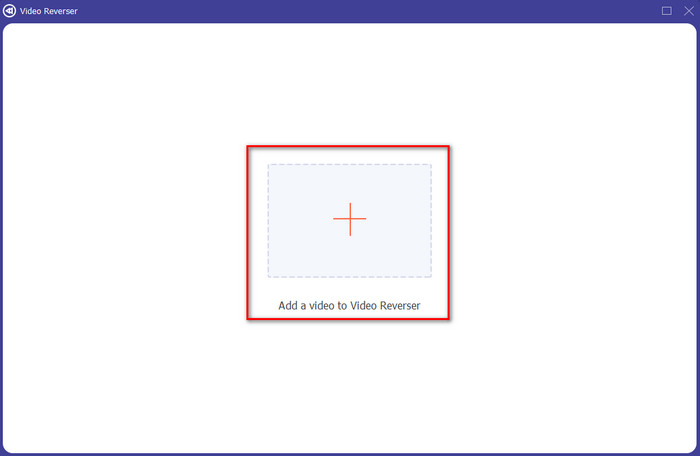
שלב 4. ועכשיו התאם את השמעה פנימה והחוצה כדי לשנות את משך הסרטון. נְקִישָׁה יְצוּא להמשיך.
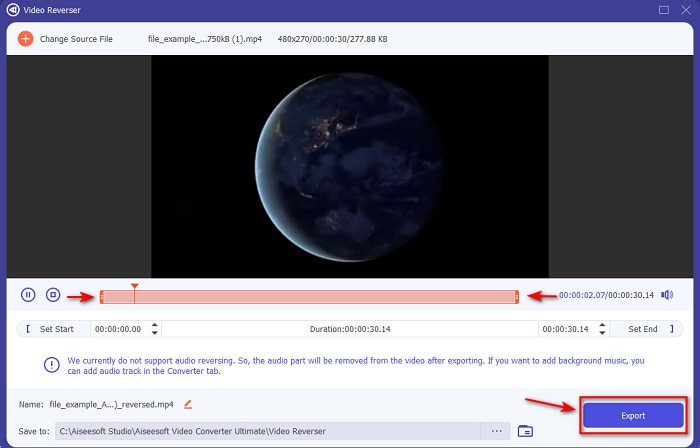
שלב 5. לאחר סיום הייצוא, לחץ על הקובץ בתיקייה כדי להפעיל את הקובץ ההפוך וכדי לדעת היכן הוא ממוקם.
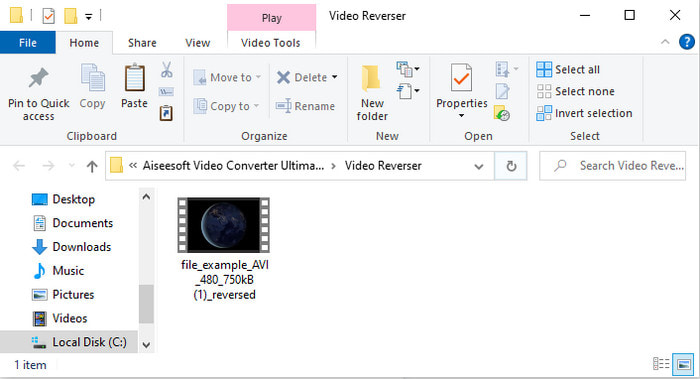
חלק 2. כיצד להפוך סרטון MP4 (מקוון)
1. FileConverto
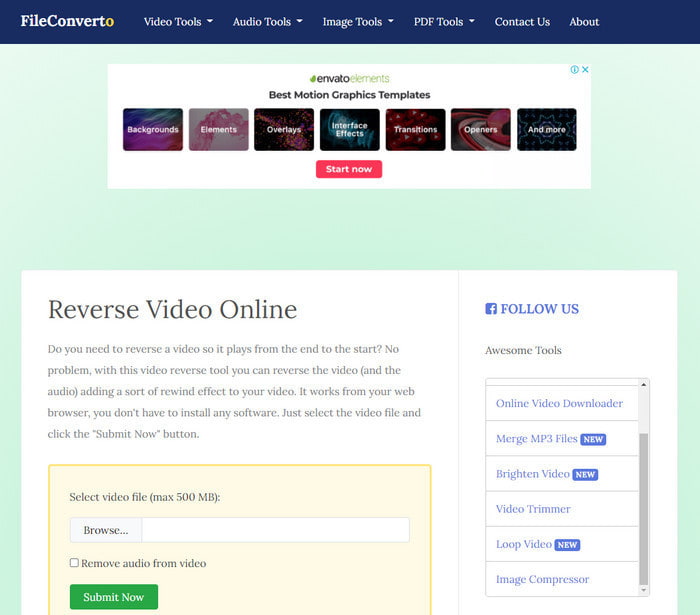
ה וידאו MP4 הפוך באינטרנט FileConverto יש הרבה תכונות של כלי אינטרנט שבהם אתה יכול להשתמש כדי להפוך את הסרטון שלך ליוצא דופן. הביצועים של כלי אינטרנט זה נהדרים למי שלא רוצה להוריד שום תוכנה. עם זאת, ממשק האינטרנט קצת משעמם למראה, תהליך ההעלאה ייקח הרבה מזמנך, והוא לא תומך בכל פורמטי הווידאו. כמו כן, תיתקלו בכמה באגים ודפי אינטרנט קופצים אם תנסו להפוך. למרות שיש לו הרבה בעיות ידועות, זה עדיין נהדר לשימוש.
יתרונות
- קל לגשת לתוכנה ויש לה הרבה תכונות עריכה בסיסיות שתצטרכו.
- מאוד ידידותי למשתמש שאפילו משתמש שלא חווה היפוך יכול לעשות זאת כאן.
- זה מגביל את ההמרה שלך ל-500MB וזה נהדר.
חסרונות
- ייבוא קבצים לכאן וייצוא הוא איטי במיוחד מהצפוי.
- יש לו הרבה מודעות בכלי האינטרנט בלבד שיכולות לעצבן אותך. ולאחר שתלחץ על תכונה של כלי אינטרנט, מודעה תראה שתצטרך ללחוץ עליה שוב.
- זה לא תומך בכל פורמטי הווידאו.
2. PickFrom
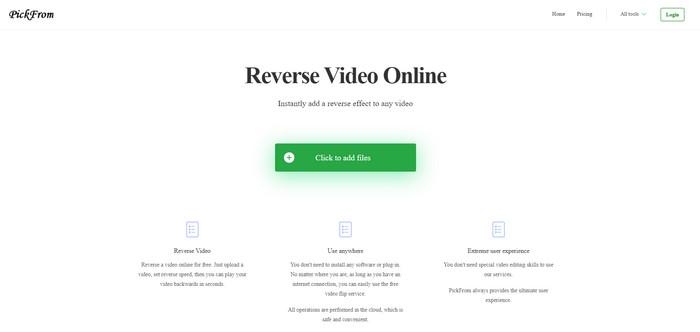
לאסוף מ יש ממשק טוב יותר מ-FileConverto אם היינו עומדים להשוות. מכיוון שהוא מציג עיצוב מינימליסטי ושילוב הצבעים של לבן וציאן הופכים אותו למושלם. אבל הטקסטים מעט דקים לקריאה. בעיקרון, אם אין לך ראייה של 20-20 אתה עלול למצוא את הכלי קשה לקריאה. כמו כן, כאשר אתה עומד לעשות את סרטוני MP4 הפוך כאן האפשרויות כתובות בצורה סינית פשוטה. אז קצת קשה להבין אבל הקבצים המיובאים כאן מהירים יותר מה-FileConverto.
יתרונות
- יש לו ממשק אינטרנט הרבה יותר טוב בהשוואה ל-FileConverto.
- אין פרסומות בחלק העליון של האתר, אבל אם תגללו למטה יש חבורה של פרסומות מטרידות.
- תומך בהרבה תכונות עריכה בסיסיות.
חסרונות
- הגדרות הכלים כתובות בסינית שקשה להבין אם אינך יודע לדבר סינית.
- לאחר לחיצה על כפתור התחל הכלי לא מגיב ותהליך הייצוא לוקח הרבה זמן.
- זה מפחית את איכות הסרטון המיוצא.
3. Media.io
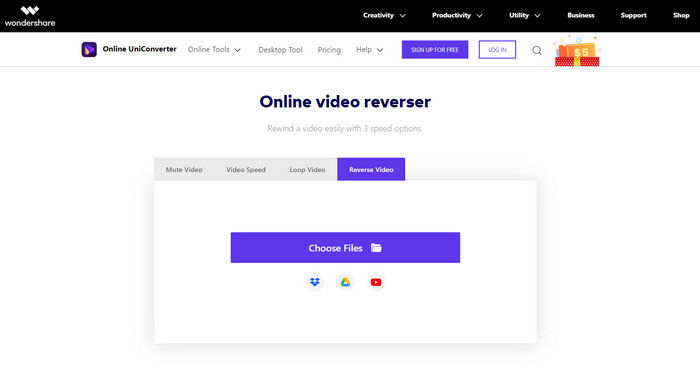
Media.io יש 3 סוגים שונים של אפשרויות מהירות לאחור: x 0.5, x 1, x 2. אתה יכול בעצם להפוך את הסרטון ו השמעת MP4 לאחור בעזרת התכונה ההפוכה שלו. למרות שהכלי נראה נהדר, עדיין יש כמה בעיות שתתקל בהן בזמן השימוש Media.io. כמו כאשר אתה עומד לייצא את הקובץ, הוא יבקש ממך להיכנס תחילה לפני שתוכל לייצא את הקובץ. כמו כן, אתה יכול לעשות רק 10 סרטונים הפוכים כאן עם גודל קובץ מוגבל.
יתרונות
- ממשק הכלים נהדר ואטרקטיבי.
- אתה יכול לשנות את פורמט הפלט הסופי של הסרטון ההפוך אם אתה רוצה או לשמור על הפורמט המקורי.
- אתה יכול להשתיק או לבטל את ההשתקה של הסרטון.
חסרונות
- האתר יבקש ממך להירשם לפני שתוכל לייצא, מה שאומר שתאפשר להם לשלוח הודעות בדוא"ל.
- ההיפך של ה-x 2 פחות איטי מה-x 2 של הכלים האחרים.
- הכלי מגביל את הזמינות של כלי האינטרנט. לדוגמה, אתה לא יכול להפוך יותר מ-10 קבצים ביום ויש לו מגבלה מקסימלית לגודל הקובץ.
חלק 3. שאלות נפוצות לגבי היפוך MP4
האם לאחר הפיכת הסרטון זה מוריד את האיכות?
הפיכת סרטון על הכלי לא אמורה להוריד את איכות הסרטון שברצונך להפוך. עם זאת, יש הרבה תוכנות שמפחיתות את איכות הווידאו. אבל יש כמה מקרים שבהם אתה מגדיר את האיכות שלו נמוך ולא גבוה.
כיצד להוסיף אודיו לקובץ ההפוך שלי?
רוב התוכנות המפורטות כאן לא תומכות גם בהיפוך שמע, אבל אתה יכול ללכת לקישור הזה וללמוד כיצד להוסיף אודיו.
כיצד אוכל למזג את הסרטון ההפוך שלי באייפון?
יש הרבה דרכים שונות למזג סרטונים באייפון בצורה יעילה. רק על ידי קריאת מאמר זה תלמד 4 דרכים שונות כיצד למזג סרטונים באייפון.
סיכום
לסיום, עכשיו כשאנחנו יודעים איך לעשות להפוך MP4 קובץ בעזרת מספר כלים אלה אתה יכול לבחור אחד. יתר על כן, לא כל המוזכרים במאמר זה מייצרים פלט סופי מדהים של וידאו כמו ה Video Converter Ultimate. אז אם אתה רוצה להיות מופתע מהכלי הזה, חובה להוריד אותו קודם. כי לא תצטרכו לקרוא ספר גדול כדי לדעת איך הכלי הזה מתפקד בכללותו.
הורדה חינמיתעבור Windows 7 ואילךהורדה מאובטחת
הורדה חינמיתעבור MacOS 10.7 ואילךהורדה מאובטחת



 ממיר וידאו אולטימטיבי
ממיר וידאו אולטימטיבי מקליט מסך
מקליט מסך


